 適用作業系統的驅動程式和軟體:Windows 11、Windows 10、Windows 8、Windows 8.1、Windows 7、Windows Vista、Windows XP(64 位元 / 32 位元)
適用作業系統的驅動程式和軟體:Windows 11、Windows 10、Windows 8、Windows 8.1、Windows 7、Windows Vista、Windows XP(64 位元 / 32 位元)
佳能 Canon imageFORMULA DR-4010C 掃描器驅動程式
正確安裝掃描儀驅動程序: 不要將掃描儀連接到計算機。首先開始安裝軟件。安裝期間,顯示器上會出現一條消息,通知您何時將掃描儀連接到計算機。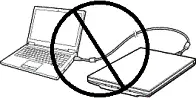 如果您在螢幕上看到「發現新硬體」訊息,請按一下「取消」並中斷 USB 連接線的連線。然後繼續安裝軟體。安裝驅動程式時的一個常見錯誤是首先使用 USB 電纜將裝置連接到計算機,然後安裝驅動程式。在這種情況下,作業系統會偵測連接的裝置並安裝自己的驅動程序,該驅動程式可能無法正常運作或根本無法運作。但是,某些其他裝置可能可以透過作業系統安裝的驅動程式正常運作。因此,如果有專門為您的設備創建的驅動程序,請先開始安裝該驅動程序,然後再將設備連接到電腦。
如果您在螢幕上看到「發現新硬體」訊息,請按一下「取消」並中斷 USB 連接線的連線。然後繼續安裝軟體。安裝驅動程式時的一個常見錯誤是首先使用 USB 電纜將裝置連接到計算機,然後安裝驅動程式。在這種情況下,作業系統會偵測連接的裝置並安裝自己的驅動程序,該驅動程式可能無法正常運作或根本無法運作。但是,某些其他裝置可能可以透過作業系統安裝的驅動程式正常運作。因此,如果有專門為您的設備創建的驅動程序,請先開始安裝該驅動程序,然後再將設備連接到電腦。![]()
適用於 Windows 操作系統的軟件
![]()
文件版本:v1.7 SP2
文件大小:18 MB
文件名稱:d15122mux_w_DR4010C_DRv17SP2.zip
DR-4010C driver for Windows
Canon imageFORMULA DR-4010C 掃描器驅動程式
CapturePerfect Software
CapturePerfect. 版本 3.0
升級前必須安裝此版本的 CapturePerfect 軟件(版本 3.0)。佳能網站上只有更新。無法下載 3.0 版。如果沒有原始版本 3.0,掃描儀將無法工作。在網站的這個頁面上,您可以下載所需版本的 CapturePerfect 軟件。版本 3.0。![]()
CapturePerfect Version 3.0 Download
產品捆綁的 CapturePerfect 掃描軟件。
__________
CapturePerfect Upgrade Version 3.0.97 (Upgrade)
適用於 Windows 7 Vista XP(64 位元 / 32 位元)的軟件![]()
CapturePerfect Upgrade Version 3.0.97 Download
CapturePerfect 3.0 已升級至版本 3.0.97。為了完全利用此升級文件,必須已經安裝了以前版本的 CapturePerfect 3.0。
__________
CapturePerfect Upgrade Version 3.1.45 (Upgrade)
![]()
CapturePerfect Upgrade Version 3.1.45 Download
與產品捆綁在一起的 CapturePerfect 掃描軟件的更新程序。
__________
CapturePerfect Updater Version 3.1.51 (Upgrade)
Software for Windows 11、Windows 10、Windows 8、Windows 8.1、Windows 7、Windows Vista、Windows XP(64 位元 / 32 位元)![]()
CapturePerfect Updater Version 3.1.51 Download
與產品捆綁在一起的 CapturePerfect 掃描軟件的更新程序。 文件版本:3.1.51. 文件大小:8 MB. 文件名稱:CapturePerfect_Updater_v3.1.51_Win_ML
__________
CapturePerfect Upgrade Version 3.1.55 (Upgrade)
適用於 Windows 11、Windows 10(64 位元)、Windows 10(32 位元)、Windows 8.1(64 位元)、Windows 8.1(32 位元)、Windows 8(64 位元)、Windows 8(32 位元)、Windows 7(64 位元)、Windows 7(32 位元)的軟件![]()
CapturePerfect Upgrade Version 3.1.55 Download
該軟件會將 CapturePerfect 更新到最新版本。 CapturePerfect 是一個 ISIS 兼容的應用程序,使用戶能夠從他們的文檔掃描儀捕獲圖像。注意:為了安裝此升級文件,應該已經安裝了以前版本的 capturePerfect 3.1。
佳能 Canon imageFORMULA DR-4010C
最後更新於 17.04.2024 作者:DriversCN




发表回复